Aufgrund einer gemessenen Verbindung (Fix) unvollständig einrichten
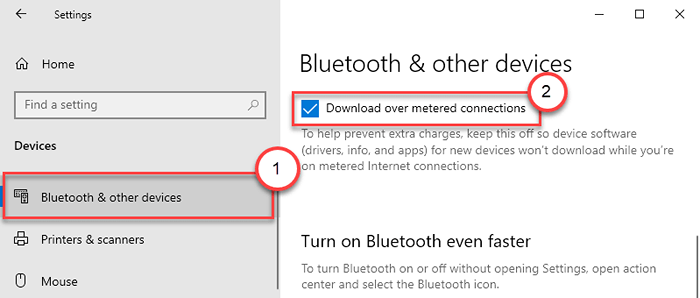
- 3283
- 581
- Phoebe Jeorga
Mit gemessenen Verbindungseinstellungen können die Benutzer ihre Konnektivitätsnutzung auf ein vorgegebenes Limit beschränken. Diese Funktion spart jedoch viel Zeit und Mühe, während Sie beim Einrichten eines neuen Bluetooth -Geräts eine Fehlermeldung sehen - “Setzen Sie aufgrund einer gemessenen Verbindung unvollständig ein”Mit der gemessenen Verbindung einbeziehen. Der Hauptgrund für dieses Problem liegt darin, dass Windows das Bluetooth -Gerät als Verbindung betrachtet und versucht zu herunterladen, wenn Sie dieses Problem auch auf Ihrem Computer konfrontiert sind. Machen Sie sich keine Sorgen. Befolgen Sie einfach diese einfachen Schritte, um das Problem schnell zu lösen.
Fix 1 - Bluetooth -Downloads zulassen
Sie können Ihrem Netzwerk erlauben, über gemessene Verbindungen herunterzuladen.
1. Öffnen Sie zunächst das Fenster Einstellungen, indem Sie die drücken Windows -Schlüssel+i Schlüssel zusammen.
2. Klicken Sie dann auf die “Geräte“.
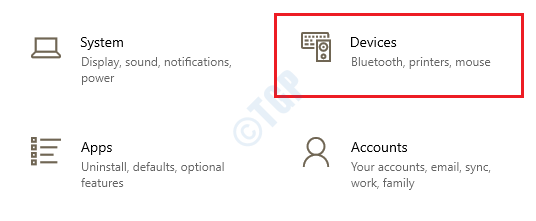
3. Klicken Sie auf der linken Seite auf die “Bluetooth und andere Geräte“.
4. Dann scrollen Sie die rechte Seite hinunter und überprüfen Die "Download über gemessene Verbindungen“.
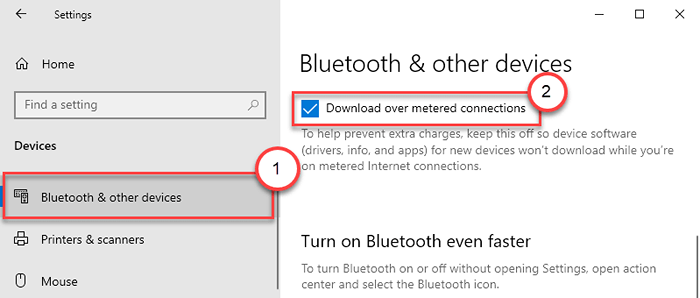
Schließen Sie den Bildschirm "Einstellungen". Versuchen Sie dann, eine Verbindung zum Bluetooth -Gerät herzustellen. Ihr Gerät sollte sofort beginnen, so schnell wie ein Einschalten des Bluetooths zu kombinieren. Wenn es keinen kompatiblen Treiber gibt, lädt Ihr Computer den Treiber zuerst herunter. Der Paarungsprozess beginnt, sobald der Treiber heruntergeladen und für Ihr Gerät installiert wurde.
Versuchen Sie nun, Ihre Bluetooth -Geräte erneut zu verbinden.
Ihr Problem sollte gelöst werden.
Anmerkung 1 - Dies ist eine einmalige Lösung. Jedes Mal, wenn Sie die Einstellungen "Übermesste Verbindungen herunterladen" ausschalten, stoppt das Bluetooth -Gerät die Paarung. Sie müssen diesen Switch also umschalten, wenn Sie das Gerät kombinieren möchten.
Anmerkung 2 - Wenn Sie den Download über Ihre gemessene Verbindung zulassen, ermöglichen Sie auch verschiedenen Systemgeräten und Treiber die neuesten Treiber automatisch als Hintergrundvorgang. Befolgen Sie also diese Schritte, um den Download über gemessene Verbindung zu stoppen, wenn dies nicht erforderlich ist -
1. Öffnen Sie die Einstellungen.
2. Klicken Sie dann auf die “Geräte" Einstellungen.
3. Klicken Sie auf die "Bluetooth und andere Geräte“.
4. Dann, Deaktivieren Die "Download über gemessene Verbindungen" Einstellungen.
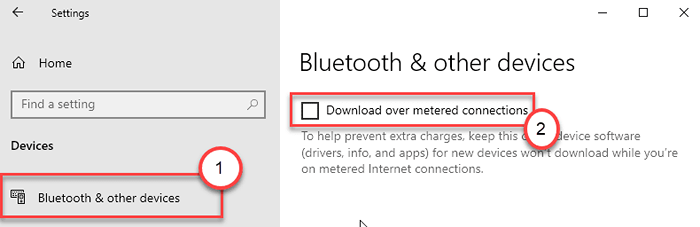
Dies sollte die Einstellungen deaktivieren und weitere Downloads einschränken.
Fix 2 - Schalten Sie die gemessene Verbindung aus
Sie müssen die gemessene Verbindung ausschalten und dann versuchen, das Gerät zu kombinieren.
1. Öffnen Sie zunächst die Einstellungen.
2. Klicken Sie dann auf die “Netzwerk & Internet”Um darauf zuzugreifen.
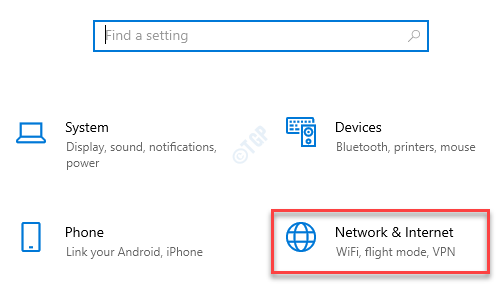
3. Auf der rechten Seite sehen Sie nun, mit welchem Netzwerk Sie verbunden sind.
4. Dann klicken Sie auf “Eigenschaften" darunter.
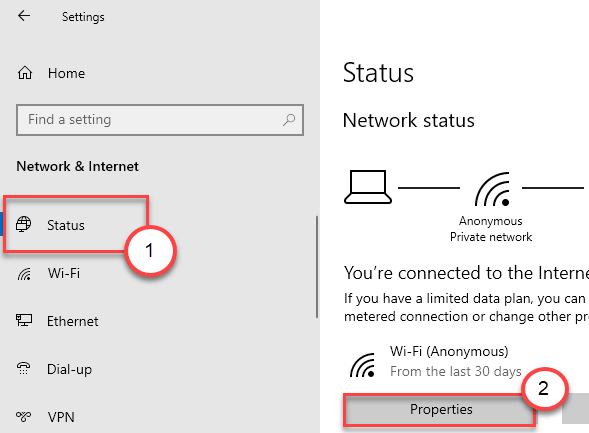
5. Scrollen Sie danach nach unten zu den Einstellungen "Metered Connection" und wechseln Sie die "Als gemessene Verbindung eingestellt" Zu "Aus“.
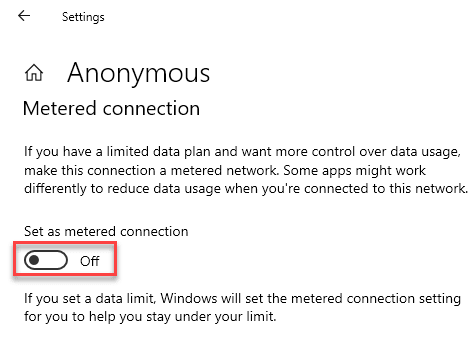
Schließen Sie das Einstellungsfenster.
Versuchen Sie nun, Ihre Bluetooth -Geräte erneut zu verbinden.
- « Wenn Sie sich weiterhin mit Remote -Geräten verbinden, ist das Aufrufen nicht verfügbar, aber in Microsoft -Teams Problem
- Windows konnte den Erkennungsdienst Interactive Services nicht starten (Fix) »

